UE د BLAST سره د عامو ستونزو حل کول
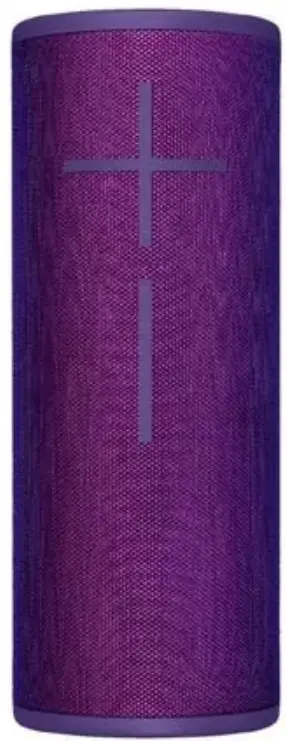
د ترتیب کولو مسلې
ستاسو د سپیکر تنظیم کول
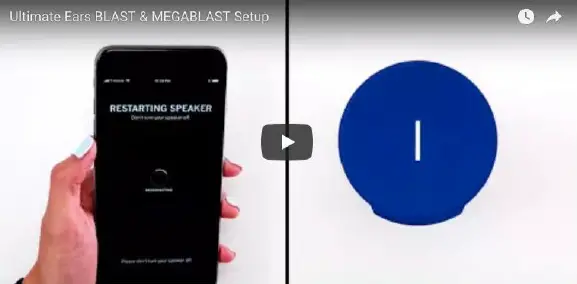
د ویډیو مستقیم لینک تنظیم کړئ: https://youtu.be/tkAJjYpgPhk
د خپل سپیکر تنظیم کولو لپاره، لومړی د الټیمیټ غوږونو لخوا د BLAST او MEGABLAST ایپ ډاونلوډ کړئ. دا ډاډ ورکوي چې ستاسو تلیفون او سپیکر دواړه د بشپړ وړاندیز کولو لپاره چمتو ديtage د ټولو ځانګړتیاو څخه چې ستاسو سپیکر ورسره راځي.
- د ایپل اپل سټور یا د ګوګل پلی سټور څخه د اپلیکیشن وروستۍ نسخه ترلاسه کړئ.
- ډاډ ترلاسه کړئ چې تاسو د خپل بې سیم شبکې معلومات چمتو یاست - د تنظیم کولو پرمهال ، تاسو اړتیا لرئ د خپل سپیکر فرم ویئر تازه کولو او الیکسا تنظیم کولو لپاره وائی فای سره وصل شئ.
- مخکې لدې چې تاسو په ایپ کې تنظیم پیل کړئ خپل سپیکر چالان کړئ - دا ډاډ ورکوي چې ایپ ستاسو سپیکر ومومي. که تاسو ډیری سپیکرونه لرئ، تاسو کولی شئ اضافي سپیکرې په اپلیکیشن کې اضافه کړئ کله چې تاسو خپل لومړی سپیکر تنظیم کړئ.
- په اپلیکیشن کې د تنظیم کولو مرحلې تعقیب کړئ - ایپ به تاسو ته د وائی فای او بلوتوټ سره وصل کولو ، د سپیکر فرم ویئر تازه کولو او همدارنګه د الیکسا تنظیم کولو له لارې پرمخ وړي.
په Android کې سپیکر جوړه یا تنظیم کولو توان نلري
که تاسو خپل سپیکر د خپل تلیفون د بلوتوټ ترتیباتو څخه د خپل سپیکر د BLAST او MEGABLAST لخوا د الټیمیټ اییر ایپ سره تنظیم کولو دمخه جوړه کړئ ، تاسو ممکن نشئ کولی په بریالیتوب سره تنظیم بشپړ کړئ. لاندې مرحلې هڅه وکړئ او بیا تنظیم کولو هڅه وکړئ.
- د خپل تلیفون بلوتوت تنظیماتو ته لاړشئ او د جوړه وسیلو لیست کې ، سپیکر بې جوړې کړئ. د دې کولو لپاره ګامونه ممکن ستاسو د وسیلې پورې اړه ولري. د مثال لپارهampبیا، ترتیبات> اتصالات> بلوتوت> د ګیر آیکون ټایپ کړئ> وسیله هیر کړئ ټایپ کړئ.
- په خپل تلیفون کې بلوتوټ بند کړئ او بیا په لنډ وخت کې فعال کړئ.
- سپیکر چالان کړئ او بیا د بریښنا تڼۍ (په پورتنۍ برخه کې لوی) او د حجم ښکته تڼۍ (د سپیکر مخې ته) د 10 ثانیو لپاره په ورته وخت کې فشار ورکړئ او ونیسئ
- یوځل چې تاسو واورئ چې سپیکر د تالی غږ کوي ، دا په بریالیتوب سره خپل ځایی زیرمه پاکه کوي او بیا به بند شي
- اپلیکیشن ړنګ کړئ او بیا د Play Store څخه تازه نسخه ډاونلوډ او بیا نصب کړئ.
- سپیکر بیرته چالان کړئ.
- د بلوتوټ سره مه جوړه کړئ - پرځای یې، اپلیکیشن پیل کړئ او د سیټ اپ مرحلو څخه لاړ شئ لکه څنګه چې په ایپ کې لارښوونه شوې. ایپ به تاسو ته د تنظیم کولو پروسې په جریان کې جوړه کولو ته وهڅوي.
- ډاډ ترلاسه کړئ چې تاسو د Wi-Fi شبکې ته لاسرسی لرئ نو تاسو کولی شئ په سپیکر کې فرم ویئر تازه کړئ.
تلیفون د تنظیم کولو پرمهال سپیکر نشي موندلی
که ستاسو ګرځنده تلیفون د تنظیم کولو پرمهال ستاسو سپیکر ونه موندل شي، لاندې هڅه وکړئ.
- ډاډ ترلاسه کړئ چې ستاسو سپیکر چالان شوی او د موندلو وړ دی - د بلوتوت تڼۍ د پنځو ثانیو لپاره فشار ورکړئ او ونیسئ یا تر هغه چې تاسو غږ واورئ چې سپیکر د جوړه کولو حالت کې دی.
- خپل سپیکر خپل تلیفون ته نږدې کړئ - دا ممکن د حد څخه بهر وي.
- خپل سپیکر او خپل تلیفون د نورو بې سیم سرچینو څخه لرې کړئ - تاسو ممکن د مداخلې تجربه کوئ.
- خپل سپیکر وتړئ، بیا بیرته فعال کړئ.
- د خپل تلیفون بلوتوټ بند کړئ، بیا بیرته فعال کړئ.
- که تاسو ډیری الټیمیټ غوږ سپیکرې لرئ، ډاډ ترلاسه کړئ چې تاسو هڅه کوئ چې سم سره جوړه کړئ.
د وائی فای ستونزې حل کول
د ستونزو د حل اساسي مرحلې
- خپل سپیکر روټر ته نږدې کېږدئ - دا ممکن ستاسو د وائی فای شبکې له حد څخه بهر وي
- خپل روټر او سپیکر د نورو بېسیم سیګنالونو څخه لرې کړئ (د بیلګې په توګه مایکروویو، بې تار تلیفونونه) - تاسو ممکن د مداخلې تجربه کوئ.
- ډاډ ترلاسه کړئ چې ستاسو روټر او سپیکر په تړل شوي ساحه کې ندي، لکه کابینه
- دا کیدای شي د بیسیم سیګنال ځواک کمزوری کړي.
- خپل سپیکر او بې سیم روټر دواړه بند کړئ، بیا بیرته فعال کړئ.
د ستونزو د حل کولو پرمختللي ګامونه
یادونه: د لاندې لپاره، تاسو ممکن د خپل روټر یا د شبکې وسیله د تنظیم کولو پاڼو ته لاسرسی ته اړتیا ولرئ. که تاسو مرستې ته اړتیا لرئ د خپل روټر اسناد وګورئ.
- ډاډ ترلاسه کړئ چې تاسو د تنظیم کولو پرمهال د شبکې سم معلومات (د مثال په توګه SSID (د بې سیمه شبکې نوم او د کوډ کولو پټنوم) داخل کوئ.
لارښوونه: د دې پیرامیټونو ځینې ممکن اوږد وي. د مثال لپارهample، WEP128 26 حروف لري.
دا پاسورډ په احتیاط سره دننه کړئ، یا د لنډ پاسورډ سره د امنیت ډول غوره کړئ (د مثال په توګه WPA لږترلږه 8-حروف لري).
- که ستاسو SSID (د بې سیم شبکې نوم) پټ وي، نو پاملرنه وکړئ کله چې دا د تنظیم کولو پرمهال دننه کړئ. SSIDs عموما د قضیې حساس دي او دوی د متن په تار کې ځایونه پیژني.
- ډاډ ترلاسه کړئ چې ستاسو روټر او نور د شبکې وسایل وروستي فرم ویئر تازه معلومات لري.
- د بې سیم چینلونو بدلولو هڅه وکړئ. یوه ساحه د دروند شبکې سنتریت سره کولی شي په ورته چینل کې د شبکو سره ستونزې رامینځته کړي.
- که ستاسو په شبکه کې تکرارونکي، د رینج توسیع کونکي او د لاسرسي نقطې شاملې وي، هڅه وکړئ چې دا په لنډمهاله توګه غیر فعال کړئ ترڅو ډاډ ترلاسه کړئ چې ستاسو سپیکر ستاسو اصلي روټر سره په سمه توګه وصل دی.
- که تاسو دوه ګونی بانډ روټر لرئ، ډاډ ترلاسه کړئ چې ستاسو 2.4GHz SSID او 5GHz SSID توپیر لري ترڅو د نښلولو پرمهال د وسیلو ترمنځ ګډوډۍ مخه ونیسي.
- که تاسو په خپل روټر کې اضافي امنیتي ترتیبات لرئ، هڅه وکړئ په لنډمهاله توګه یې غیر فعال کړئ یا د هغې مطابق یې تنظیم کړئ.
ExampLe: ځینې روټرونه تاسو ته اجازه درکوي چې د MAC پته په نوم د ځانګړي وسیلې ID په کارولو سره وصل شوي وسیلې تنظیم کړئ. که یوازې مشخص شوي MAC پتې ته د نښلولو اجازه ورکړل شي، ستاسو سپیکر ممکن په سمه توګه وصل نشي.
د شرکت وائی فای شبکې
د شرکت وائی فای شبکې، د مثال لپارهampهغه چې په لویو شرکتونو، هوټلونو او ځینو کالجونو کې کارول کیږي، ملاتړ نه کیږي. ډیری تصدۍ شبکې اضافي اسنادو ته اړتیا لري کوم چې د سکرین پرته د وسیلې لخوا په اسانۍ سره نشي اداره کیدی.
سپیکر هیڅ وائی فای شبکه نشي موندلی
په ځینو نادرو قضیو کې ، سپیکر ممکن د تنظیم کولو پرمهال د وائی فای شبکې موندلو توان ونلري. پدې حالت کې ، که تاسو دمخه لیست شوي د ستونزو حل کولو نور ګامونه هڅه کړې وي ، مهرباني وکړئ د پیرودونکي ملاتړ سره اړیکه ونیسئ Community@ultimateears.com او دوی به ستاسو سره مرسته وکړي.
د آډیو مسلې
د ټوټو او ټوټو غږونه
که تاسو د خپل سپیکر څخه کریکنګ یا پاپینګ غږونه اورئ نو تاسو شاید د سپیکر فرم ویئر خورا وروستي نسخه نه چلوئ. د دې لپاره چې د اوریدلو غوره تجربه ولرئ ، دا اړینه ده چې خپل سپیکر خورا وروستي فرم ویئر ته تازه کړئ.
د خپل سپیکر فرم ویئر چک کولو او تازه کولو لپاره
- ډاډ ترلاسه کړئ چې تاسو د اپلیکیشن وروستۍ نسخه لرئ - د ایپل اپ سټور یا ګوګل پلی پلورنځي وګورئ ترڅو ډاډ ترلاسه کړئ چې تاسو وروستۍ نسخه لرئ.
- ډاډ ترلاسه کړئ چې ستاسو سپیکر د وائی فای سره وصل دی - د فرم ویئر تازه معلومات د وائی فای له لارې راځي نه د بلوتوټ له لارې.
- که ستاسو سپیکر له 20٪ څخه لږ چارج ولري، ډاډ ترلاسه کړئ چې تاسو د تازه کولو پیل کولو دمخه دا د بریښنا سره وصل کړئ.
- په خپل تلیفون یا ټابلیټ کې ایپ لانچ کړئ
- د اپلیکیشن سپیکر تنظیماتو برخې ته لاړ شئ (د اپلیکیشن کور سکرین په پورتنۍ ښیې کې د ګیر عکس)
- د پاڼې لاندې ښکته ته سکرول کړئ. ایپ به د اوسني فرم ویئر نسخه وښیې او په اتوماتيک ډول به وګوري چې ایا نوی فرم ویئر شتون لري. که د اتوماتیک تازه کولو ترتیب غیر فعال شوی وي یا که تاسو یوازې لیواله یاست ، تاسو کولی شئ تل د "تازه کولو لپاره چیک کړئ" تڼۍ ټایپ کړئ ترڅو په لاسي ډول د سافټویر تازه معلومات چیک کړئ.
- که چیرې د فرم ویئر نوې نسخه شتون ولري، نو په اپلیکیشن کې لارښوونې تعقیب کړئ فرم ویئر تازه کړئ. دا باید هر ډول کریکنګ یا پاپینګ غږونه سم کړي.
په بلوتوټ کې عجیب کریکنګ کله چې له تلیفون څخه لرې وي
د بلوتوټ له لارې جریان محدودیتونه لري، په ځانګړې توګه که تاسو په یوه ګڼ میشته سیمه کې یاست چې د مداخلې ډیری سرچینې لري یا ستاسو د سپیکر او د بلوتوټ فعال شوي وسیلې تر مینځ ډیری دیوالونه یا د مداخلې نورې سرچینې لرئ چې تاسو یې (عموما ستاسو تلیفون) څخه جریان کوئ. لکه څنګه چې تاسو د هغه وسیلې څخه لرې یاست چې تاسو یې سټینګ کوئ تاسو ممکن د میوزیک سټرینګ کې کریک کول یا نور تحریف لیدل پیل کړئ. که دا پیښ شي ، تاسو باید د سرچینې وسیله (ستاسو تلیفون) سپیکر ته نږدې کړئ یا د دې پرځای د وائی فای له لارې سټینګ کولو هڅه وکړئ ځکه چې دا معمولا غوره رینج لري.
د بریښنا په چلولو یا چارج کولو کې ستونزې
- څنګه یو BLAST یا MEGABLAST بیا تنظیم کړئ چې نه چالانیږي یا چارج نه کوي
خبرداری: دا کړنلاره کولی شي ستاسو سپیکر ته زیان ورسوي او یوازې باید وکارول شي که چیرې سپیکر فعال نشي. د بیا تنظیم کولو پروسې مکرر کارول سپارښتنه نه کیږي.
- په لنډه توګه "-" (حجم ښکته)، "+" (حجم پورته) او کوچني عمل/بلوتوت تڼۍ په ورته وخت کې فشار ورکړئ (لاندې انځور وګورئ).

- بیا ، په سپیکر کې د بریښنا لوی تڼۍ فشار ورکړئ او دا به بیرته فعال شي.
- یادونه: دا ممکن یو څو دقیقې وخت ونیسي چې سپیکر الیکسا سره وصل شي یا ستاسو ګرځنده وسیله ترمیم کړي.
- د سپیکر بیا تنظیم کولو وروسته، دا خورا سپارښتنه کیږي چې تاسو الټیمیټ وکاروئ. د غوږونو ایپ (د iOS او Android لپاره د ایپ پلورنځیو څخه شتون لري) ترڅو ستاسو د سپیکر لپاره موجود فرم ویئر تازه معلومات چیک کړي. د دې کولو لپاره، اپلیکیشن پیل کړئ> د ترتیباتو په آیکون کې ټایپ کړئ> د سکرین لاندې ته سکرول کړئ او "د تازه معلوماتو لپاره چیک کړئ" فشار ورکړئ. (د اپلیکیشن نسخه پورې اړه لري تاسو ممکن د اتوماتیک تازه معلوماتو غیر فعالولو ته اړتیا ولرئ مخکې لدې چې تاسو په لاسي ډول د تازه معلوماتو لپاره چیک کړئ. که غوښتنه وشي ، د خپل سپیکر فرم ویئر تازه کولو لپاره لارښوونې تعقیب کړئ.
د تشخیص او بیا رغونې وسیلې کارولو څرنګوالی
د BLAST MEGABLAST تشخیصي وسیله ستاسو د کمپیوټر یا ماک لپاره غوښتنلیک دی چې تاسو ته اجازه درکوي غیر ځواب ویونکي سپیکر بیرته ترلاسه کړئ او د فابریکې ډیفالټ ترتیباتو ته یې بیا تنظیم کړئ. دا وسیله د تشخیصي معلوماتو راټولولو وړتیا هم لري چې د پیرودونکي پاملرنې ته بریښنالیک کیدی شي ترڅو دوی سره د ستونزو حل کولو کې مرسته وکړي. دا وسیله د وینډوز (10، 8، او 7) او همدارنګه د MacOS (10.10+) لپاره شتون لري.
د پاور اپ ډاک سره د چارج کولو ستونزې
د پاور اپ ډاک د آی فون چارجرونو سره مطابقت نلري ، تاسو باید د پاور اپ ډاک د چارجر سره ستاسو د سپیکر سره وکاروئ. نور چارجرونه ممکن کار ونکړي او د داخلي بیټرۍ چارج کولو لپاره به د پام وړ ډیر وخت ونیسي.
د پاور اپ چارج کولو ډاک کارول
الټیمیټ ایرز پاور اپ د میګابلاسټ او بلاسټ لپاره د چارج کولو ډاک دی او په جلا توګه پلورل کیږي. POWER UP د ځانګړي D-ring سره راځي چې د معیاري D-ring ځای نیسي چې ستاسو د سپیکر سره راځي. چارج کول
- ډاډ ترلاسه کړئ چې تاسو معیاري D-ring د D-ring سره بدل کړی چې ستاسو د پاور اپ سره شامل شوی و.
- پاور اپ د مایکرو USB کیبل او بریښنا اډاپټر سره وصل کړئ چې ستاسو د سپیکر سره شامل و. پاور اپ د آی فون چارجرونو سره مطابقت نلري.
- د چارج پیل کولو لپاره خپل سپیکر په پاور اپ کې مرکز کړئ. د پاور اپ په مخ کې سپین LED به نبض وکړي پداسې حال کې چې ستاسو سپیکر چارج کیږي. یوځل چې په بشپړ ډول چارج شي ، LED به قوي سپین وي.
د اپلیکیشن بیا پیل کول
Android
په Android وسیله کې د اپلیکیشن بندولو او بیا پیل کولو لپاره
- اوور ټایپ کړئview تڼۍ آیکون عموما یو مربع یا دوه مستطیلونه دي. دا ستاسو د وسیلې پورې اړه لري لاندې ښي یا ښکته ښیې کې موقعیت لري. دا به ټول وروستي ایپسونه او ایپسونه راوړي چې په شالید کې روان دي.
- د وروستي ایپسونو لیست کې، د الټیمیټ غوږ ایپ ومومئ.
- تاسو کولی شئ یا په اپلیکیشن کې "X" ټایپ کړئ یا اپلیکیشن آف سکرین ټایپ کړئ ، ونیسئ او سوائپ کړئ
- دا به ستاسو په وسیله پورې اړه ولري.
- د الټیمیټ غوږ ایپ ومومئ او د بیا پیلولو لپاره یې ټایپ کړئ.
iOS
په iOS وسیله کې د اپلیکیشن بندولو او بیا پیل کولو لپاره
- د کور تڼۍ باندې دوه ځله کلیک وکړئ ترڅو پدې وروستیو کې کارول شوي ایپسونه راوړي.
- د الټیمیټ غوږ ایپ موندلو لپاره کیڼ یا ښیې سوپ کړئ.
- د دې بندولو لپاره د الټیمیټ غوږونو ایپ کې پورته خوا ته سوائپ کړئ.
- د الټیمیټ غوږ ایپ ومومئ او د بیا پیلولو لپاره یې ټایپ کړئ.
د LED شاخصونه
د LED حالت شاخصونو پوهیدل


اضافي مرسته او FAQs
- د مرستې او پوښتنو بشپړ معلومات زموږ په سایټ کې شتون لري: support.ultimateears.com/megablast
- support.ultimateears.com/blast




